Popravak: YouTube videozapisi se ne reproduciraju u mom web pregledniku
Miscelanea / / August 04, 2021
Reklame
Jesu YouTube videozapisi se ne prikazuju u vašem web pregledniku.? Ako se suočite s bilo kojim problemom sa strujanjem video zapisa, učitavanjem ili padom web stranice na YouTubeu, tada ću vas uputiti kako to riješiti. Možete pokretati bilo koji preglednik, ali rješenja koja ću pružiti funkcionirat će na svim modernim web preglednicima. Može biti mnogo razloga zašto se YouTube videozapisi ne reproduciraju u pregledniku. Možda se izvodi na starijoj verziji s pogreškama. Inače, JavaScript može biti onemogućen u vašem pregledniku.
Glavni krivac ovog problema može biti sporija internetska veza. Ili postoji problem s usmjerivačem kod vas. U suprotnom, ISP je spreman za popravak i održavanje. Ljudi često instaliraju proširenja i dodatke u svoj preglednik koji mogu utjecati na druge aplikacije. To također može dovesti do ne učitavanja ili reprodukcije YouTube videozapisa. Dakle, moramo riješiti sve ove probleme kako bi se videozapisi prikazivali u vašem web pregledniku.
Sadržaj stranice
-
1 Popravak: YouTube videozapisi se ne reproduciraju u mom pregledniku
- 1.1 Pokušajte ponovo pokrenuti svoj preglednik
- 1.2 Provjerite internetsku vezu
- 1.3 YouTube možda dolje, ali kako ćete to znati?
- 1.4 Ažurirajte verziju preglednika ako se YouTube videozapisi ne reproduciraju
- 1.5 Koristite svoj preglednik u anonimnom načinu
- 1.6 Provjerite je li JavaScript omogućen u vašem pregledniku ili ne.?
- 1.7 Uklonite bezvrijedne datoteke brisanjem podataka pregledavanja
- 1.8 Resetirajte preglednik ako se YouTube videozapisi ne reproduciraju
Popravak: YouTube videozapisi se ne reproduciraju u mom pregledniku
Počnimo s rješavanjem problema.
Pokušajte ponovo pokrenuti svoj preglednik
Može se dogoditi da ste unijeli neke promjene u postavke preglednika. Tada ste zaboravili ponovo pokrenuti preglednik kako biste izvršili promjene. To također može ometati web stranice koje posjećujete i koje uključuju YouTube. Dakle, pokušajte ponovo pokrenuti preglednik i provjerite je li to riješilo problem s reprodukcijom YouTube videozapisa.
Reklame
- Pritisnite Ctrl + Alt + Del za pristup Upravitelj zadataka
- Pod, ispod Procesi ime, vidjet ćete svoj preglednik
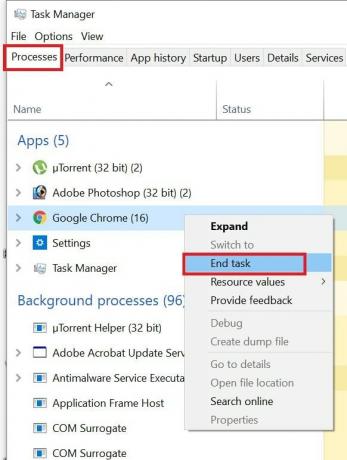
- Desni klik na imenu preglednika i odaberite Završi zadatak
Zatim ponovo otvorite preglednik Chrome. Idite na YouTube i provjerite možete li pokretati videozapise u redu.
Provjerite internetsku vezu
Kao što sam većinu vremena spomenuo, internetska veza igra glavnu ulogu u ometanju gledanja videozapisa na YouTubeu. Ako je internet sporiji, tada se videozapisi uopće neće međuspremiti ili vrlo sporo. Smanjit će se i kvaliteta video rezolucije.
Provjerite usmjerivač instaliran u vašem domu. Pokušajte ga odspojiti i ponovo spojiti. Zatim pokrenite internet na svojim uređajima. Nakon toga pokušajte pristupiti YouTubeu i provjeriti možete li sada strujati videozapise. Inače, ako nemate tehničku stručnost, predlažem da se ne petljate s uređajima. Umjesto toga, pozovite svog davatelja internetskih usluga i recite mu o problemu s kojim se suočavate.
Ako poduzimaju bilo kakvo održavanje, tada neće raditi cijela internetska veza, a ne samo YouTube. Ipak, sigurno će vam pomoći ako mislite da postoji problem s brzinom interneta. Oni mogu poslati svog predstavnika ili vam pomoći putem telefona. Većinu vremena resetiranje usmjerivača rješava problem ako se sa ISP-a ne održava održavanje.
YouTube možda dolje, ali kako ćete to znati?
Neće svaki put problem imati vaš ISP ili internetska veza. YouTube poslužitelj možda nije u funkciji, a to može uzrokovati da se videozapisi ne struje, spremaju ili učitavaju. Dakle, to morate provjeriti, ali kako.? Postoji ovo web mjesto pod nazivom DownDetector.
Reklame
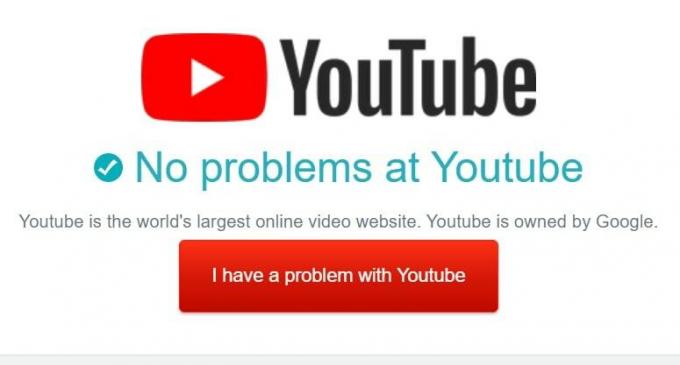
Sve što morate učiniti je Google izraz "Downdetector YouTube". Zatim kliknite prvi ili drugi rezultat pretraživanja i moći ćete saznati je li YouTube u posljednja 24 sata u vašoj regiji ili širom svijeta.
Web mjesto će zajednički izvijestiti o trenutnom statusu YouTubea. Još uvijek možete prijaviti ako imate bilo kakvih problema s YouTubeom. Kliknite na Imam problem s YouTubeom i spomenite u čemu je točno problem i predajte isti DownDetectoru.
Ažurirajte verziju preglednika ako se YouTube videozapisi ne reproduciraju
Obično se preglednik automatski ažurira. Ipak, možete provjeriti je li verzija vašeg preglednika najnovija ili trebate instalirati novu dostupnu verziju.
Reklame
Za Preglednik Chrome,
- Klikni na Ikona s 3 točke u novoj kartici preglednika
- Iz izbornika odaberite Postavke
- S lijeve ploče pomaknite se prema dolje O Chromeu
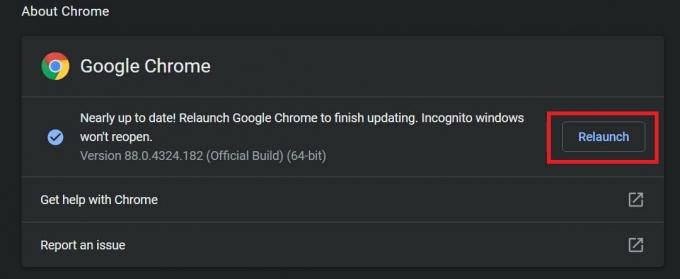
- Tada ćete znati radi li preglednik s najnovijom verzijom ili ga trebate ažurirati ili ponovo pokrenuti
Za Microsoft Edge korisnici,
- Pritisnite gumb s 3 točke
- Odaberi Postavke > na lijevoj ploči odaberite O Microsoft Edgeu
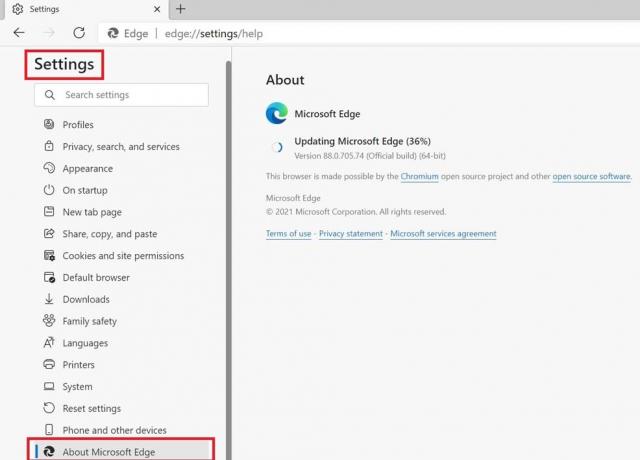
- Preglednik će se automatski ažurirati ako uopće postoji potreba za ažuriranjem
- Onda jednostavno ponovno pokrenite preglednik
Sada, ovisno o tome koji preglednik koristite, možete pristupiti YouTubeu i pokušati reproducirati videozapise. Siguran sam da će ovo riješiti probleme.
Koristite svoj preglednik u anonimnom načinu
Ako neko neispravno proširenje koje ste instalirali u preglednik uzrokuje da se videozapisi na YouTubeu ne reproduciraju pravilno, pokušajte pristupiti YouTubeu putem preglednika putem anonimnog načina.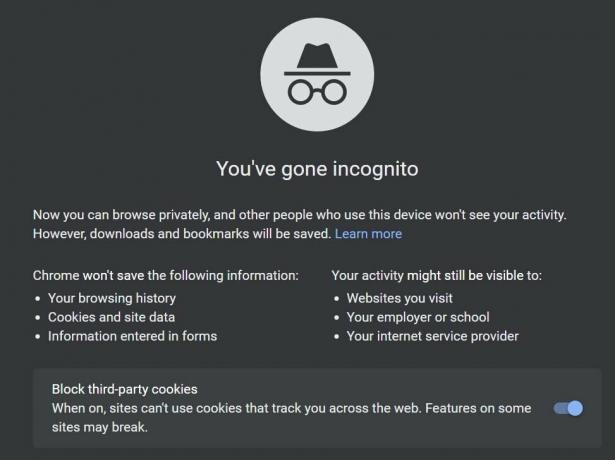
I za Chrome i za preglednik Microsoft Edge izravno pritisnite Ctrl + Shift + N stvoriti novi prozor anonimnog preglednika. Zatim, kao i obično, unesite YouTube točku com u URL traku i pritisnite Enter. Sada potražite bilo koji videozapis i provjerite možete li svoje videozapise glatko strujati ili ne.
Provjerite je li JavaScript omogućen u vašem pregledniku ili ne.?
JavaScript je odgovoran za bezbroj slika, videozapisa i animacija koje vidite na modernom web mjestu. Ako je JavaScript onemogućen u pregledniku, web mjesto neće reagirati. Tada ćete doživjeti da ne možete glatko reproducirati YouTube videozapise.
Da biste provjerili je li JavaScript omogućen ili ne,
- U URL upišite URL Postavke Chrome: // i pritisnite Enter
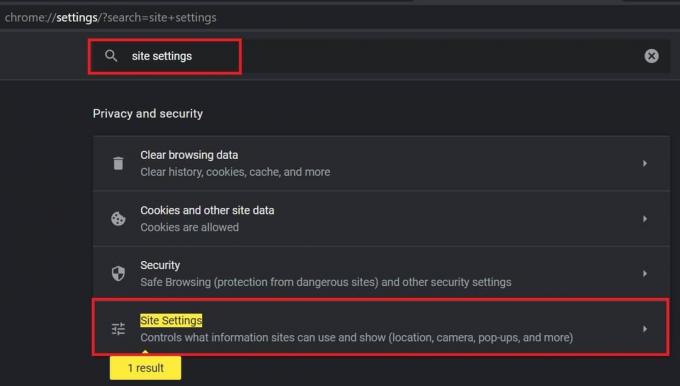
- U Postavke pretraživanja kutija, tip Postavke web mjesta
- Kada se podudara rezultat Postavke web mjesta pojavit će se, kliknite na njega
- Zatim idite na JavaScript. Ako vidite da je postavljeno na dopušteno, onda je sve u redu i ne trebate ići dalje

- U suprotnom, kliknite JavaScript i pobrinite se za to kliknite prekidač pored Dopušteno kako bi to omogućili
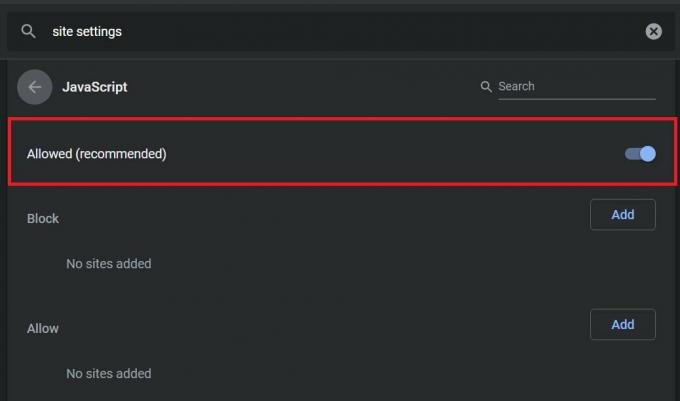
Ako je određeno web mjesto postavljeno na popisu blokiranih, uklonite ga. Sve dok web mjesto ostaje na popisu blokiranih JavaScript-a, tada ne može koristiti isto, što vas dovodi do problema s uslugama koje stranica nudi.
Uklonite bezvrijedne datoteke brisanjem podataka pregledavanja
Ponekad zbog pretjerane upotrebe, preglednik akumulira puno bezvrijednih datoteka i privremenih datoteka koje u osnovi nemaju koristi. Međutim, ove datoteke neprestano troše memoriju i uzrokuju da preglednik ne radi ispravno. Dakle, pametno je očistiti podatke i predmemoriju preglednika.
- Otvorite postavke Chromea
- U okvir postavki pretraživanja upišite Čisto
- Kliknite prvi rezultat koji se spominje Obriši podatke pregledavanja

- Zatim kliknite Obriši podatke
- Ponovo pokrenite preglednik
Gornji koraci mogu lako raditi na bilo kojem pregledniku koji ste instalirali na računalo.
Resetirajte preglednik ako se YouTube videozapisi ne reproduciraju
Posljednje rješenje koje ostaje ako niti jedan od gore navedenih načina rješavanja problema ne riješi problem jest resetiranje preglednika. Postupak resetiranja preglednika jednak je u bilo kojem pregledniku. Pokazat ću vam kako to učiniti na pregledniku Chrome.
Imajte na umu da će se prilikom resetiranja preglednika automatski ukloniti sve postavke, kolačići, prikvačene kartice, početna stranica, zadana tražilica itd. Morate početi od nule.
- upišite Chrome: // Postavke u URL traku i pritisnite Enter
- Zatim na lijevoj strani kliknite na Napredna
- pod tim klikom Resetiranje i čišćenje

- Potvrdite radnju klikom Poništi postavke

Dakle, slijedite sve gore navedene metode rješavanja problema i nadamo se da će bilo koji od njih riješiti problem s YouTube videozapisima koji se ne reproduciraju u vašem web pregledniku.
povezani članci
- Kako vratiti izvorne obavijesti Google Chromea na sustavu Windows 10
- Rješenje: Pokazivač miša nestaje u Google Chromeu
- Kako koristiti proširenja u načinu rada InPrivate Microsoft Edgea
Oglasi Ovdje ćemo voditi kako promijeniti jezik na Cubot Nova. Malo je šansi...
Oglasi Korisnici Windowsa 10 doslovno dobivaju probleme s mrežnim adapterom i hostom za Hyper-V...
Oglasi Ovdje ćemo vas uputiti kako otključati bootloader na Uhans H5000. Ako tražite...



![A520FXXS7CRJ5 / A520FXXS7CRI9: listopad 2018. za Galaxy A5 2017 [Južna Amerika]](/f/5cb8b308984ec8d5144e195ba6c7b16e.jpg?width=288&height=384)